[EPM] การตั้งค่าเริ่มต้นตาม To-Be Process ระบบอัตรากำลัง
ตารางอธิบายขั้นตอนการทำงาน
ขั้นตอน
|
คำอธิบาย
|
1
|
การตั้งค่าข้อมูล
ดำเนินการผ่าน
“Tools”
|
|
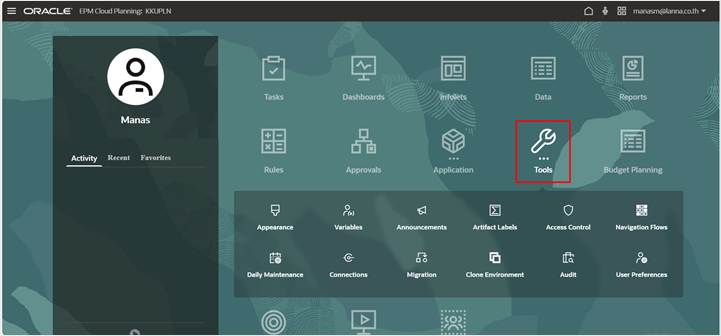
|
2
|
เลือกปีงบประมาณ
ไปที่: Tools
> Variables > Substitution Variables > PlanYr
ระบุค่า (Value): ปีงบประมาณที่ต้องการ โดยขึ้นต้นด้วย FY
และตามด้วย 2 หลักท้ายของปีคริสตศักราช
|
|
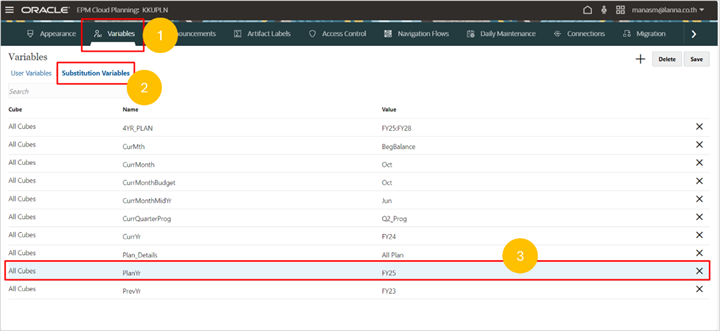
|
3
|
ตรวจสอบรายละเอียดของมิติ
ส่วนงาน (Faculty)
ไปที่: Navigator
> Create and Manage > Dimensions > Faculty
|
|
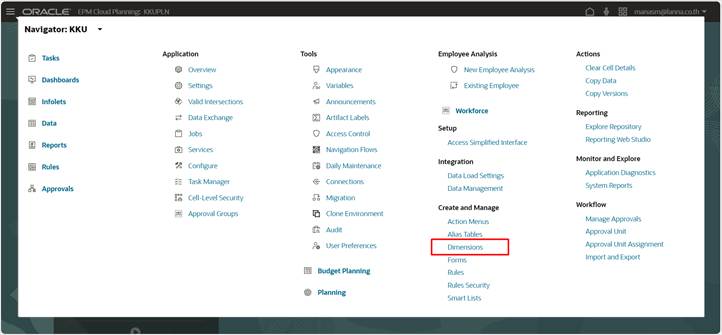
|
|
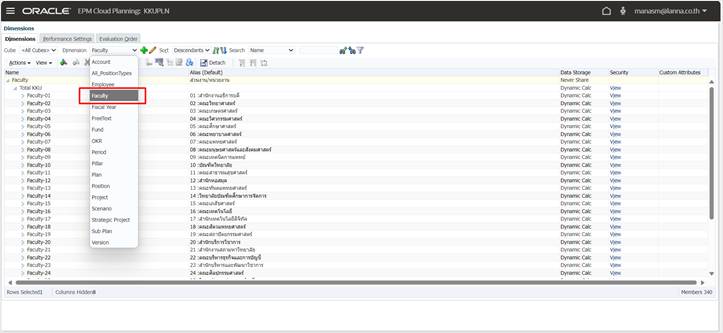
|
4
|
ตรวจสอบรายละเอียดของมิติ
หน่วยงาน (Department)
เมื่อกดขยายมิติคณะ
(Faculty) จะพบหน่วยงาน (Department)
ของคณะนั้น ๆ
|
|
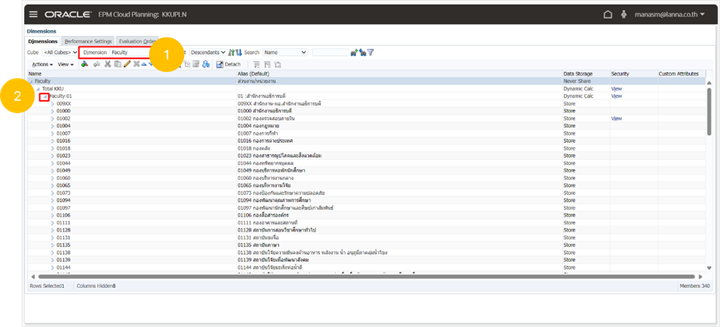
|
5
|
ตรวจสอบรายละเอียดของมิติ Fund
ไปที่: Navigator
> Create and Manage > Dimensions > Fund
|
|
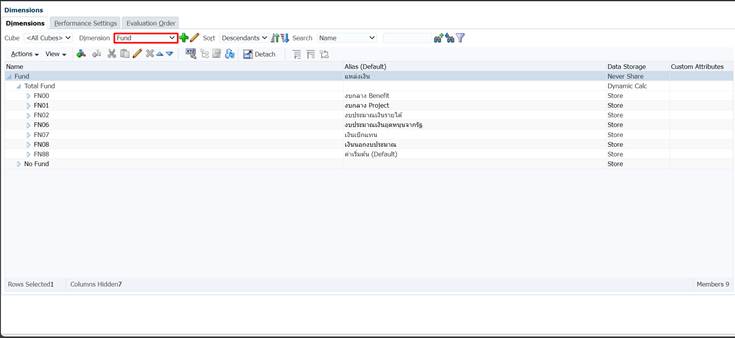
|
6
|
ตรวจสอบรายละเอียดของมิติ
Scenario
ไปที่: Navigator
> Create and Manage > Dimensions > Scenario
|
|
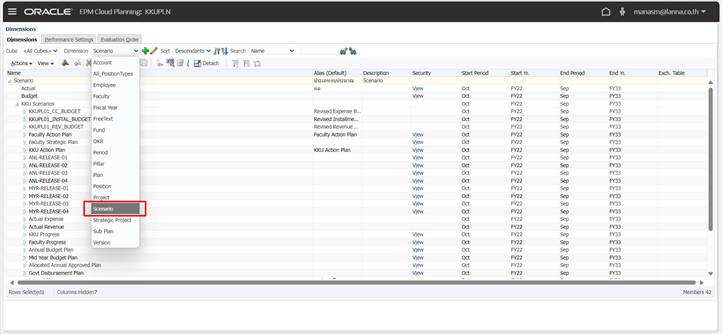
|
7
|
ตรวจสอบรายละเอียดของมิติ
Version
ไปที่:
Navigator > Create and Manage > Dimensions >
Version
|
|
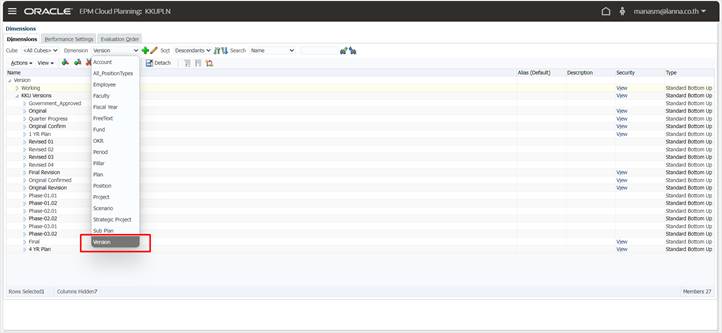
|
8
|
การตั้งค่าความปลอดภัย
สามารถควบคุมสิทธิการเข้าถึง
(Access Control) ได้โดย
ไปที่: Tools
> Access Control
|
|
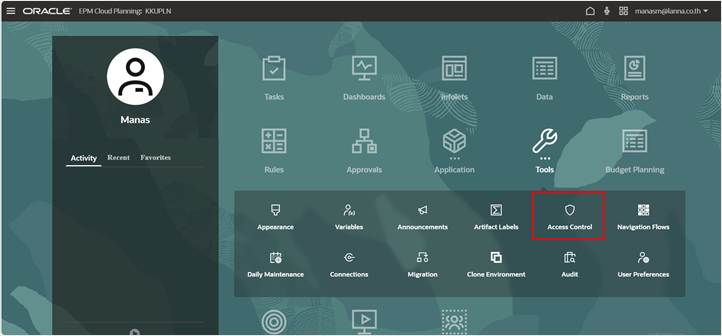
|
|
Manage Users ซึ่งเป็นการกำหนดสิทธิให้ผู้ใช้งานแต่ละคน
|
|
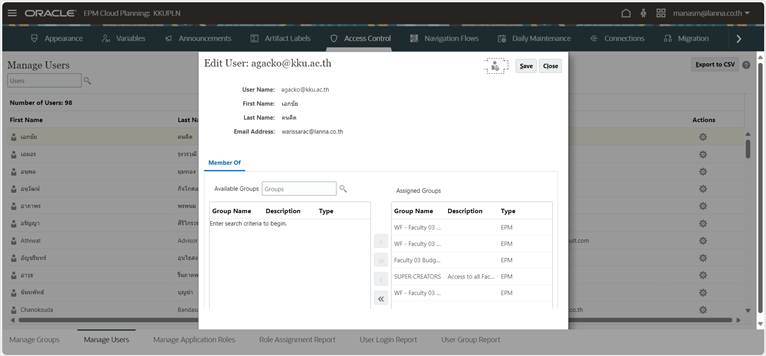
|
|
Manage Groups
เพื่อสร้างกลุ่มให้ผู้ใช้งานและกำหนดสิทธิแบบกลุ่มได้
|
|
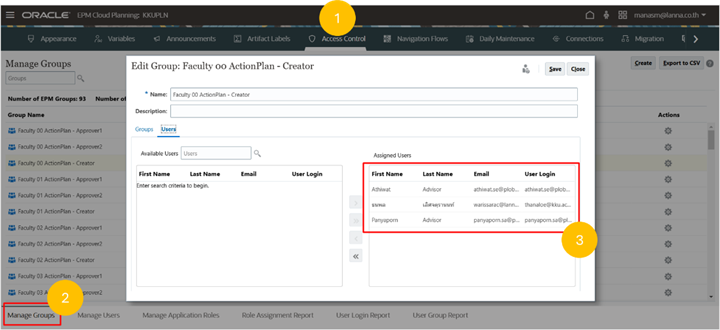
|
9
|
การตั้งค่าการอนุมัติ
|
|
ไปที่: Navigator > Manage Approvals > Approval Unit
|
|
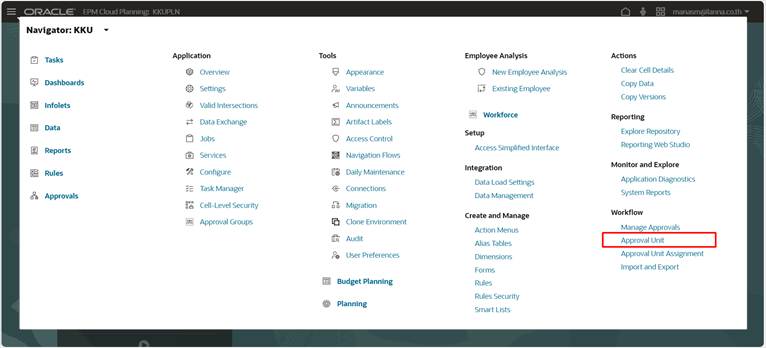
|
|
เลือกแผนที่ต้องการกำหนดสิทธิและเส้นทางการอนุมัติ
> กำหนดสิทธิผ่านแถบ
“Assign Owners”
|
|
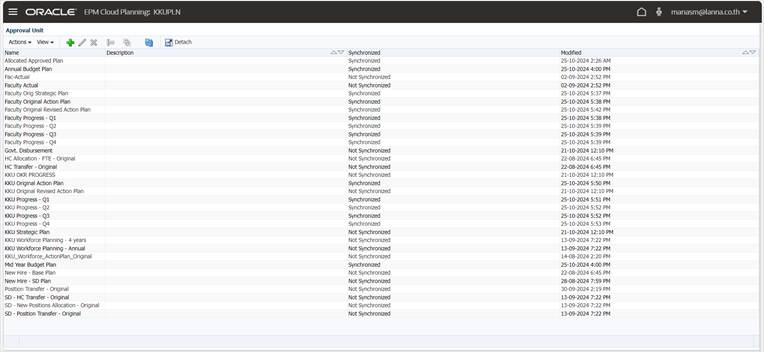
|
|
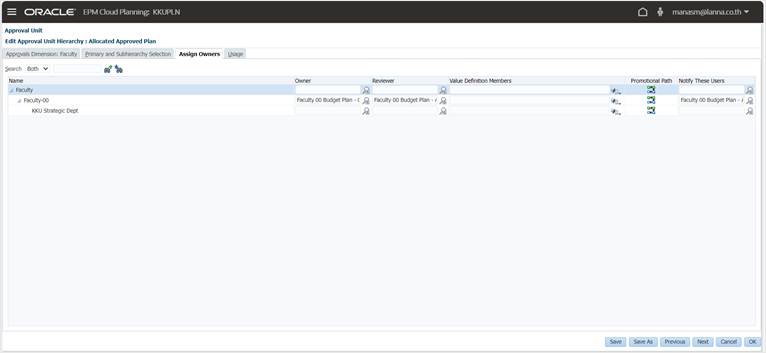
|
10
|
การตั้งค่ารายงาน
|
|
สามารถกำหนดสิทธิการเข้าถึงรายงานแต่ละรายการได้โดย
ไปที่: Reports > Actions > Assign Permission
|
|
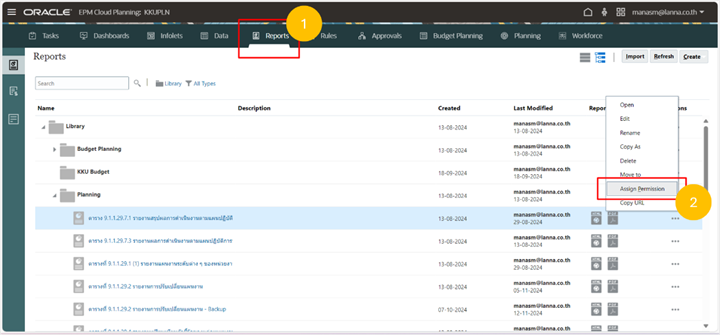
|
|
ซึ่งสามารถกำหนดสิทธิได้ 3 แบบ ได้แก่
1) Read - สิทธิสำหรับเรียกดูรายงาน
2) Write - สิทธิในการแก้ไขรายงาน
3) None –
ไม่มีสิทธิเข้าถึงรายงาน
|
|
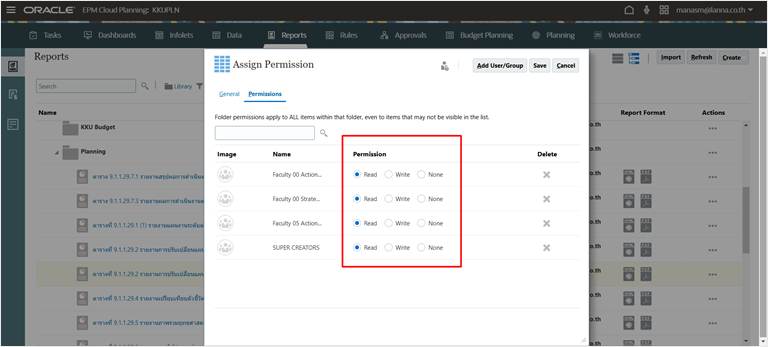
|
11
|
การตั้งค่าการแจ้งเตือน
|
|
ไปที่: Tools > User Preferences > Notifications
|
|

|